윈앰프 IP 방송 방법
여기서는 IP를 이용해서 윈앰프 방송하는 방법에 대해 알려 드리겠습니다.
[작업방법]
1. 아래의 파일을 다운 받으세요. 이 프로그램이 있어야 본인PC의 IP로도 윈앰프 방송을 할 수가 있습니다.
2. 더블클릭해서 실행하세요.

3. I Agree를 클릭합니다.

4. Next를 클릭합니다.

5. Install을 클릭합니다.

6. 확인을 클릭합니다.

7. 닫기를 합니다.

8. 윈도우키 + R를 눌러 실행창을 켜세요. → 검색창에 cmd라고 입력한 후 → 확인을 클릭합니다.

9. 도스창에 ipconfig라고 입력합니다. → IPv4가 본인 PC의 IP 주소입니다. 메모장에 IP 주소를 메모해 두세요.

10. C:\Program Files (x86)\SHOUTcast 폴더로 들어 갑니다. → sc_serv.ini 파일을 더블클릭합니다.
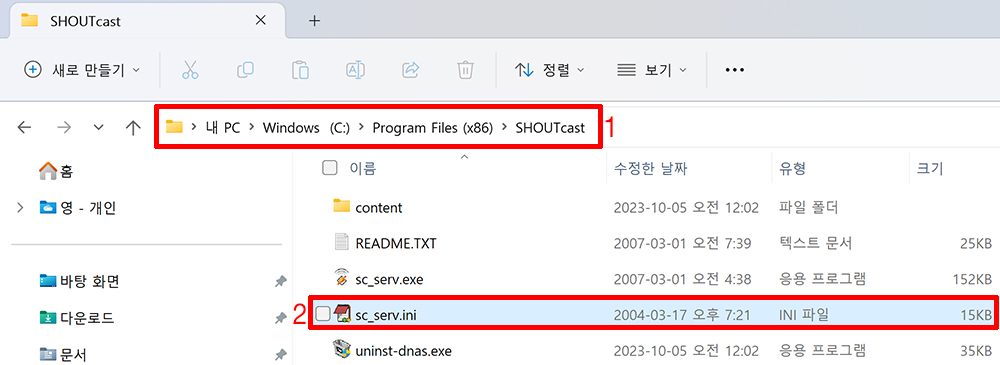
11. MaxUser 부분과 비번을 수정합니다. → 파일 → 새 이름으로를 클릭합니다.
(바로 저장을 하면 편하긴 한데 그렇게는 안 되므로 찾기 쉽게 바탕화면에 파일을 만들고 복사해서 붙여넣기하는 방법으로 진행합니다. 저는 별도의 편집기 프로그램을 이용했지만 메모장에서 하셔도 상관 없으므로, 편집기 프로그램이 없으신 분들은 메모장을 열어서 수정하시면 됩니다.)

12. 쉽게 찾을 수 있도록 저장 위치를 바탕 화면으로 하고 → 저장을 클릭합니다.

13. 바탕화면에 만들어 둔 sc_serv.ini 파일을 복사해서 샤웃캐스트 폴더에 붙여넣기 하세요. → 대상 폴더의 파일 덮어쓰기를 클릭합니다.

14. 계속을 클릭합니다.

15. 변경한 비번을 적용하기 위해 Kill server를 클릭합니다. → 예를 클릭합니다.

16. Login 정보를 입력합니다. → Connect를 눌러, 방송을 시작합니다.
Server Address : 메모장에 적어뒀던 IP 주소 입력
Port : 특별한 경우가 없는 한 포트 번호는 8000으로 입력하면 됩니다.
DJ / User ID : 공란으로 비워 두세요.
Password : 그림11번에서 설정했던 비번을 똑같이 입력합니다.

17. 방송을 종료하고자 할 때는 Kill server → 예 → Disconnect를 클릭해서 방송을 종료하시면 됩니다.

[방송듣는 방법]
청취 주소의 경우 http://IP주소:포트번호 형식으로 입력하시면 됩니다.
이 강좌를 예로 들면 http://192.168.0.10:8000 입니다. 청취자 분께는 이 주소를 알려 주시면 됩니다.